Configurați WooCommerce Livrare gratuită: 4 metode dovedite [cu sfaturi practice]
Publicat: 2024-08-23Transportul gratuit vă afectează profiturile - S-ar putea să auziți această declarație de la mulți!
Dar nu este adevărat.
Oferirea de transport gratuit poate schimba jocul pentru afacerea dvs.
Cum?
Livrarea gratuită poate motiva clienții să-și finalizeze achizițiile. De asemenea, va minimiza abandonul cărucioarelor la scară largă.
Conform unei cercetări din 2016 realizată de Walker Sands, transportul gratuit motivează 9 din 10 utilizatori să cumpere online mai des.
Ca urmare, VÂNZĂRILE DVS. VOR FI DUBLE !
Tot ce trebuie să faceți este să aplicați metodele corecte de transport gratuit pentru a evita orice pierdere.
În acest articol, vă voi arăta cum puteți aplica 4 METODE DE LIVRARE GRATUITĂ DOVDITE care funcționează. Tot cu sfaturi practice.
În primul rând, să vedem când și cum ar trebui să oferiți transport gratuit fără a vă tăia buzunarul!
Modalități de a oferi WooCommerce transport gratuit fără a pierde bani
Locațiile limitate sunt una dintre modalitățile de a menține profitabilitatea, oferind în același timp transport gratuit.
Puteți oferi transport gratuit în locații care sunt aproape de centrul dvs. de distribuție sau de punctul dvs. de vânzare cu amănuntul local.
Oferă transport gratuit pentru produsele tale de ultimă generație .
Acest lucru vă poate ajuta să acoperiți costul de transport, deoarece consumatorii dvs. cheltuiesc mai mulți bani cumpărând produse de ultimă generație.
De asemenea, puteți oferi transport gratuit în vânzările de lichidare a stocurilor.
Cu această strategie, acele articole mai vechi care se află în magazinul dvs. devin mult mai atractive, cu livrare gratuită pe deasupra.
nu numai modalitățile, ci și momentul este foarte important în ceea ce privește oferirea de transport gratuit.
Hai sa trecem prin el:
Fiți atenți cu privire la momentul oferirii de livrare gratuită WooCommerce
În ceea ce privește calendarul, nu poți oferi pur și simplu transport gratuit de nicăieri.
Campaniile pe termen scurt, cum ar fi vânzările sezoniere, lansările de produse noi și alte evenimente promoționale, sunt deja planificate corespunzător pentru a obține profit din vânzări. Deci, puteți aplica transportul gratuit în aceste campanii pe termen scurt.
Puteți utilizați transportul gratuit ca lider de pierdere.
Conceptul de lider de pierdere poate fi aplicat și la transportul gratuit.
De exemplu, dacă aveți o afacere de comerț electronic cu un model de abonament, oferirea de livrare gratuită la prima comandă poate crește conversiile, chiar dacă este posibil să absorbiți costul transportului.
4 metode dovedite pentru a configura WooCommerce Livrare gratuită
După cum știți deja despre cum, de ce și când ar trebui să aplicați transportul gratuit, ar trebui să vă planificați livrarea gratuită în funcție de dimensiunea afacerii dvs.
Există 4 metode pentru a configura livrarea gratuită Woocommerce.
Vă voi ghida prin proces pas cu pas. Voi începe cu setările de bază care vor fi necesare pentru orice aplicare a metodei.
Configurați zonele de expediere WooCommerce
După aceea, trebuie să configurați zona de expediere dorită. Zona de expediere este zona în care doriți să vă oferiți transportul.
Puteți selecta mai multe țări și regiuni în funcție de nevoile dvs.
Pentru a-l configura,
Accesați tabloul de bord WordPress. Apoi selectați Setări.
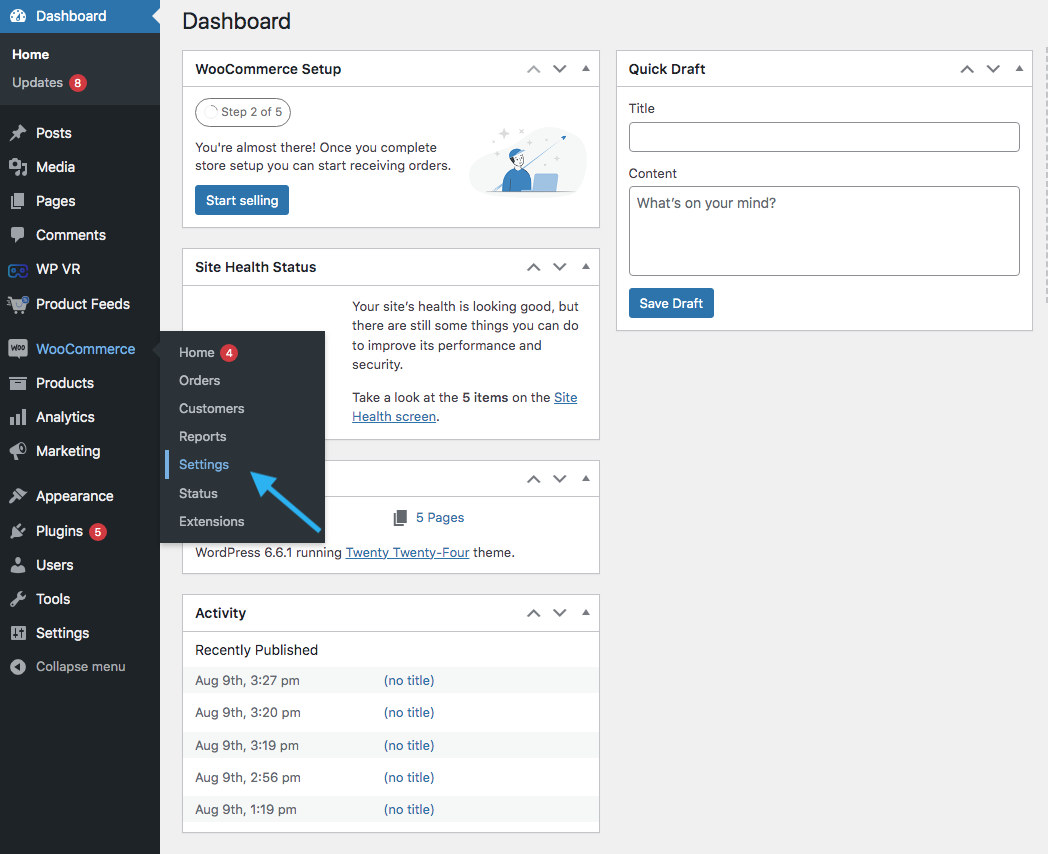
Acum observați panoul de sub setări și accesați fila „ Expediere ”.
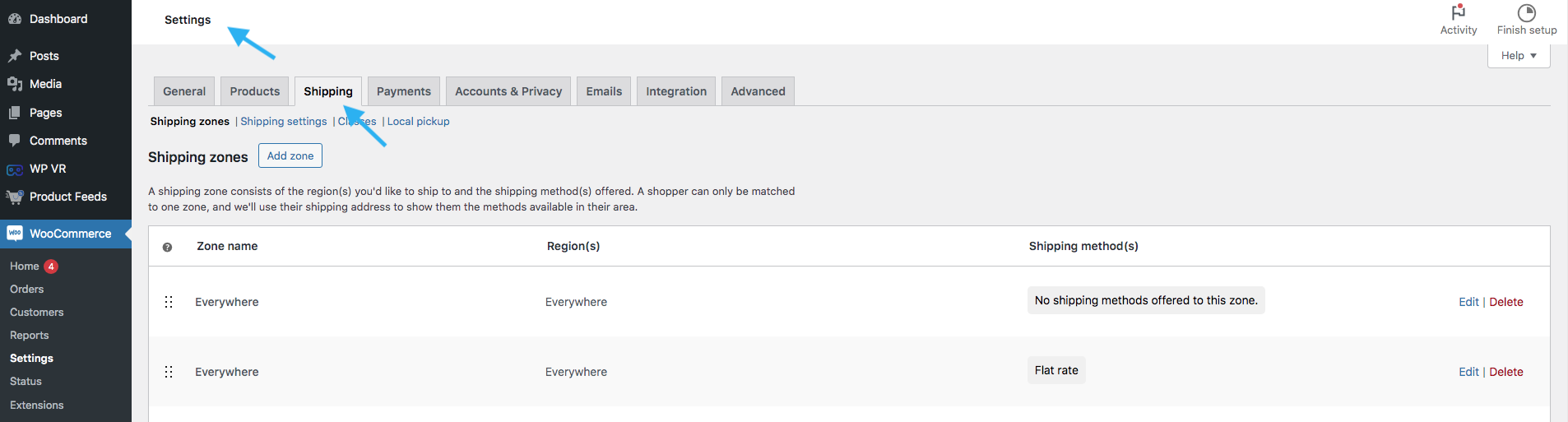
Acum căutați secțiunile zonei de expediere . Vedeți punctul evidențiat și selectați „ butonul zonă de expediere ”.
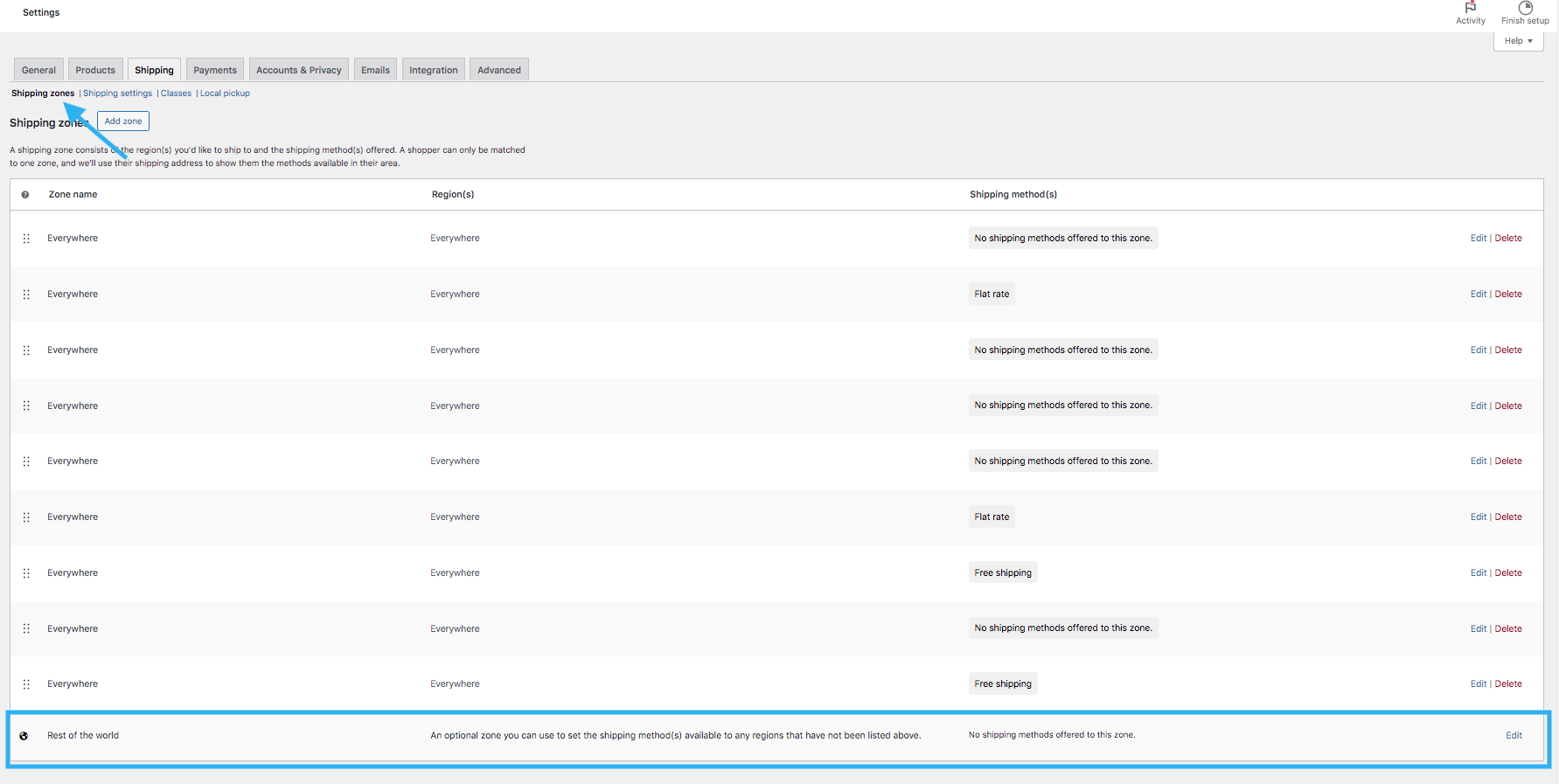
Pe măsură ce derulați în jos, veți găsi un nume de zonă implicit „ Restul lumii ”.
Acum, pentru a seta zona dorită, faceți clic pe butonul „ Adăugați zonă ”
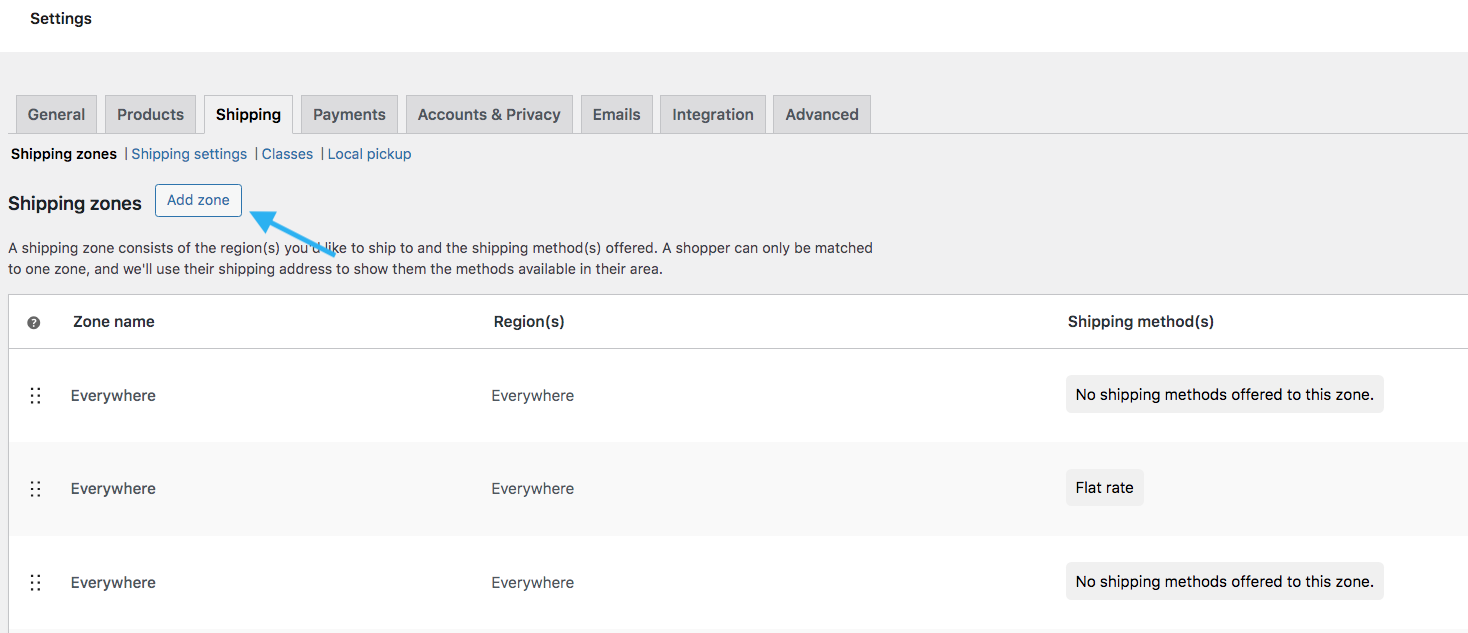
Aici, dați un nume noii zone.
De exemplu: aici creez o zonă cu numele „Livrare specifică”
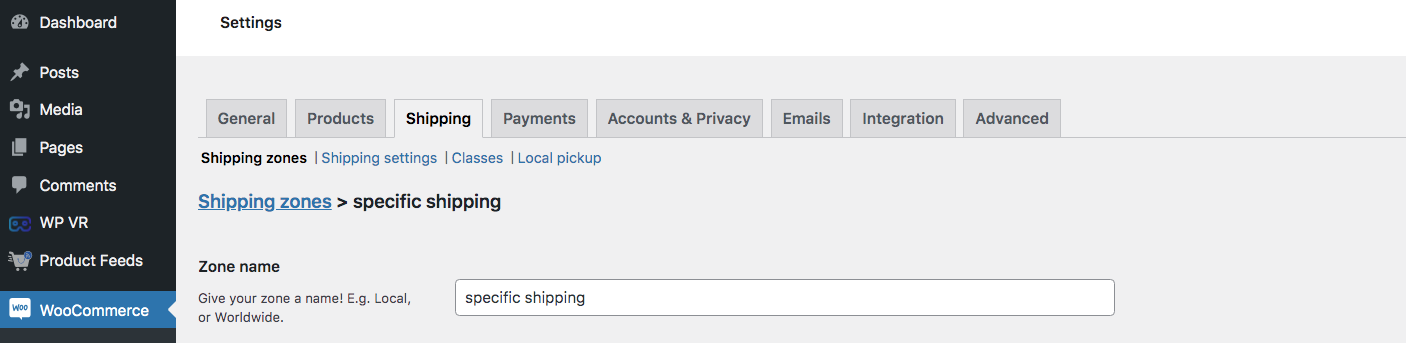
Derulați în jos și veți găsi un buton pentru Zone Regions .
Regiunea zonei înseamnă locațiile care se încadrează în zona dorită. Faceți clic pe caseta din stânga etichetată ca începe să tastați pentru a filtra zonele.
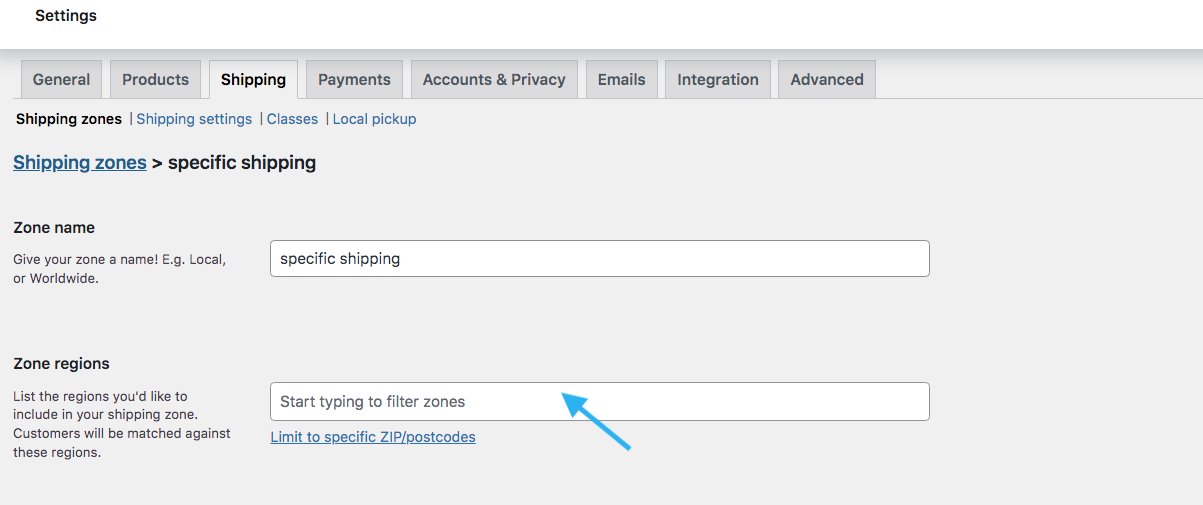
Puteți alege dintre:
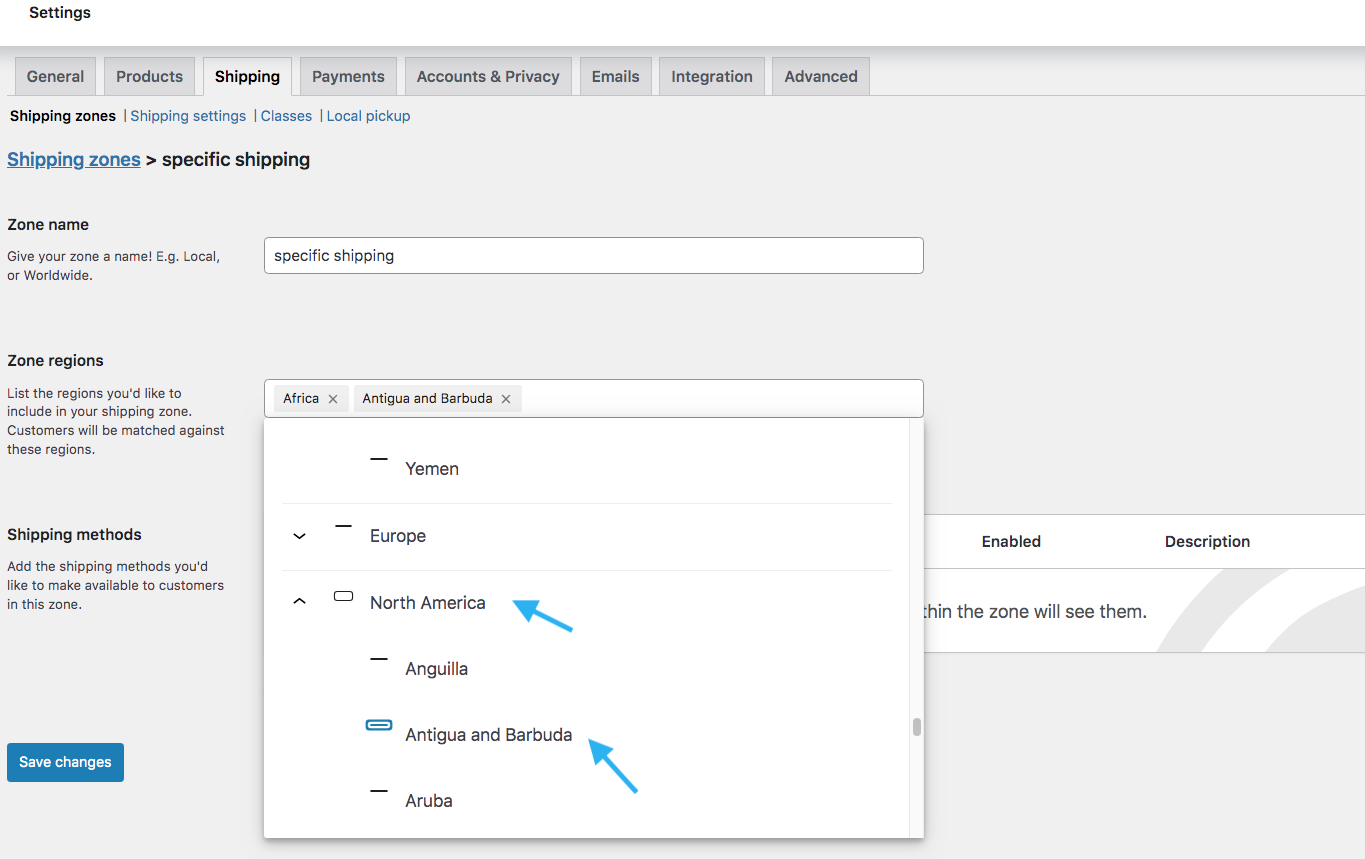
- Țări: puteți selecta mai multe țări dorite.
- State: Dacă doriți doar să selectați state, nu întreaga țară, puteți face acest lucru separat.
După aceea, în linia albastră, veți vedea o opțiune numită „ Limitați la anumite coduri poștale/poștale ”.
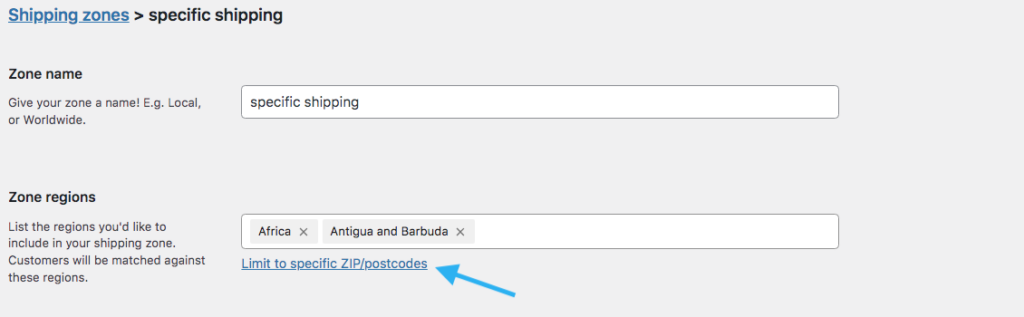
Pe măsură ce faceți clic, veți obține această casetă ca mai jos.
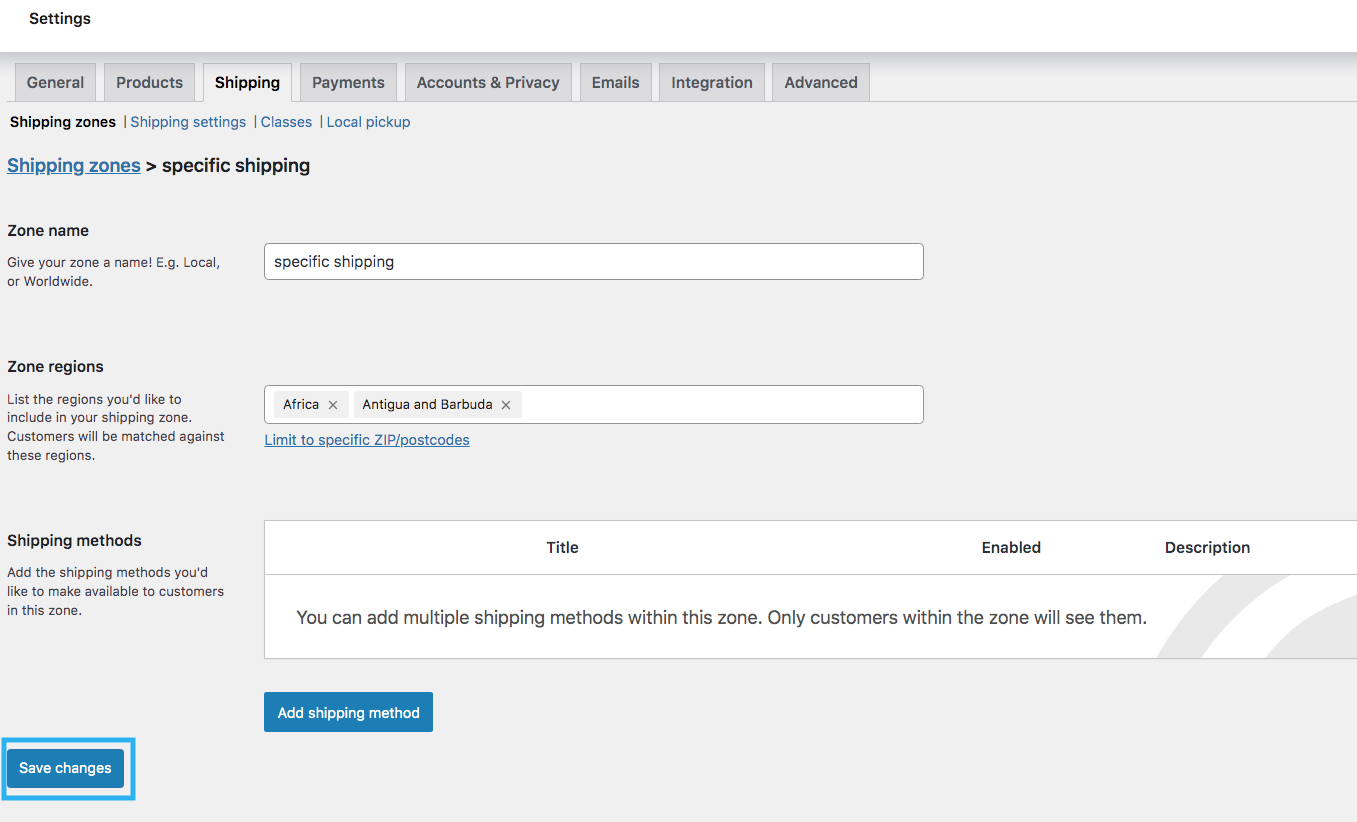
După ce ați definit numele și regiunea zonei, faceți clic pe butonul „ Salvare modificări ” din partea de jos a paginii pentru a vă salva zona.
Metoda 1: Configurați WooCommerce Livrare gratuită pentru toate produsele
Apoi, trebuie să adăugați o metodă de expediere.
Acum voi explica cum puteți configura livrarea gratuită Woocommerce pentru toate produsele.
Pe măsură ce derulați în jos până la zona de expediere, sub butonul Regiunea zonei, veți vedea opțiunea pentru metoda de expediere.
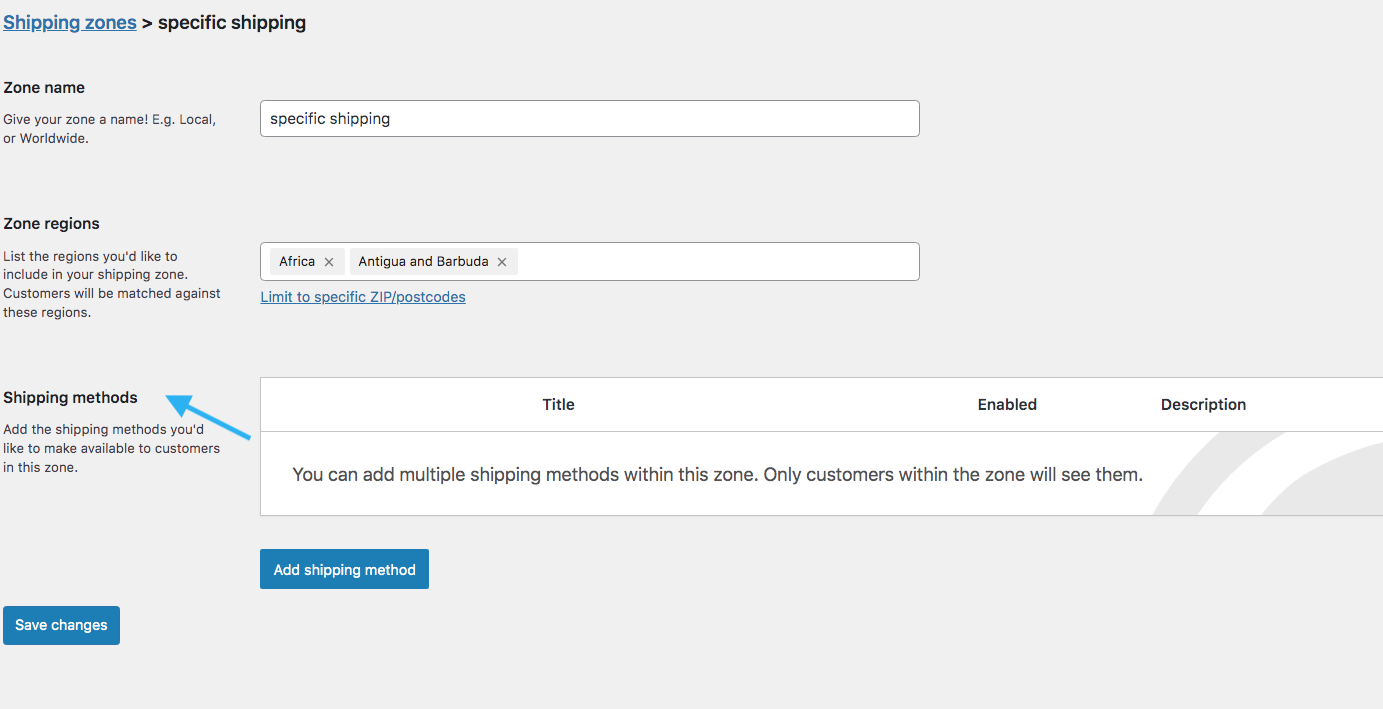
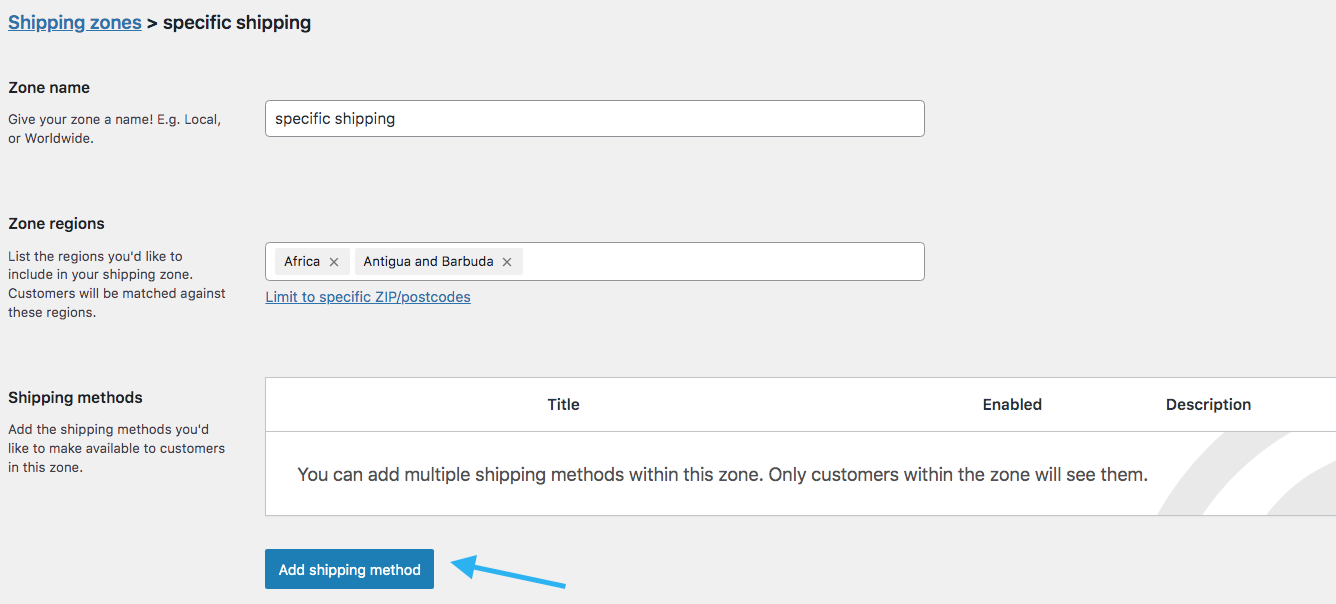
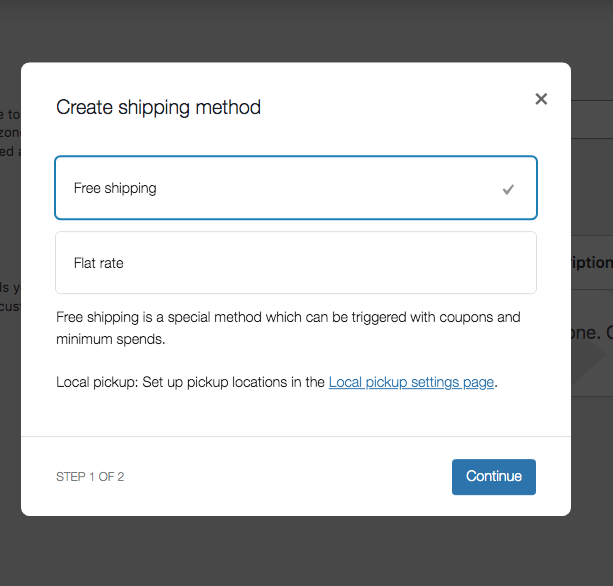
Din meniul pop-up, selectați „ Livrare gratuită ”. Și apoi, apăsați Continuare .
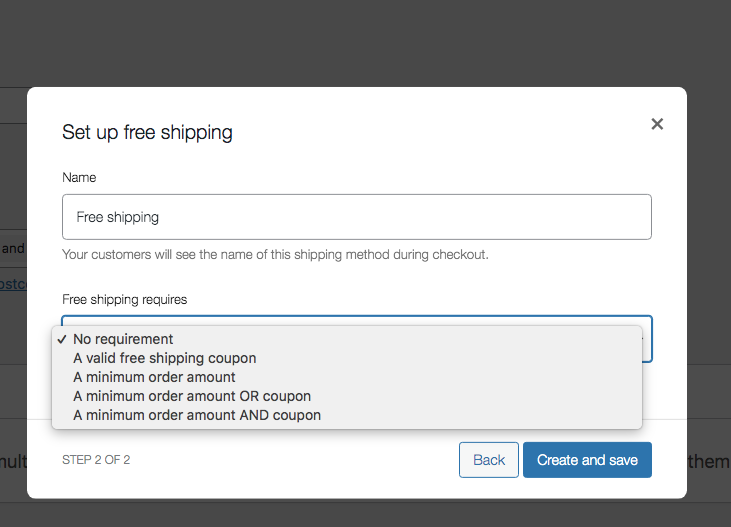
După aceea, în opțiunea „ Livrarea gratuită necesită ” veți primi 5 opțiuni.
Iată ce înseamnă fiecare:
- Nicio cerință : Livrarea gratuită se aplică automat tuturor comenzilor, indiferent de valoarea comenzii sau de utilizarea cuponului.
- Cupon de transport gratuit valabil : Clienții trebuie să introducă un anumit cod promoțional pentru a primi transport gratuit la comanda lor.
- Suma minimă de comandă : comenzile trebuie să atingă sau să depășească un total de achiziții stabilit pentru a se califica pentru livrare gratuită.
- Suma minimă de comandă SAU cupon : Se acordă transport gratuit dacă fie comanda îndeplinește o valoare minimă, fie dacă se aplică un cupon valid.
- Suma minimă de comandă ȘI cupon : Clienții trebuie să atingă un prag minim de achiziție și să folosească un cupon valid pentru a primi transport gratuit.
Pentru a configura livrarea gratuită WooCommerce pentru toate produsele, selectați opțiunea „ fără cerință ”.
Apoi apăsați butonul „ Creați și salvați ”.
după aceea, verificați și verificați dacă oferta este aplicată corect tuturor produselor sau nu.
Metoda 2: Configurați livrarea gratuită WooCommerce pentru un singur produs
După cum ați învățat cum puteți seta livrarea gratuită pentru toate produsele, acum vă voi arăta cum puteți configura livrarea gratuită pentru un singur produs.
Mai întâi, configurați zona și regiunea de expediere așa cum ați făcut data trecută. Apoi, trebuie să creați o clasă de expediere.
Pasul 1: Adăugați zona și metoda de expediere
Urmați procesul de setare a numelui și regiunii zonei ca înainte.
După aceea, faceți clic pe „ Adăugați metoda de livrare ”.
Din fereastra pop-up, alegeți „ Rată fixă ” și apăsați pe Continuare .
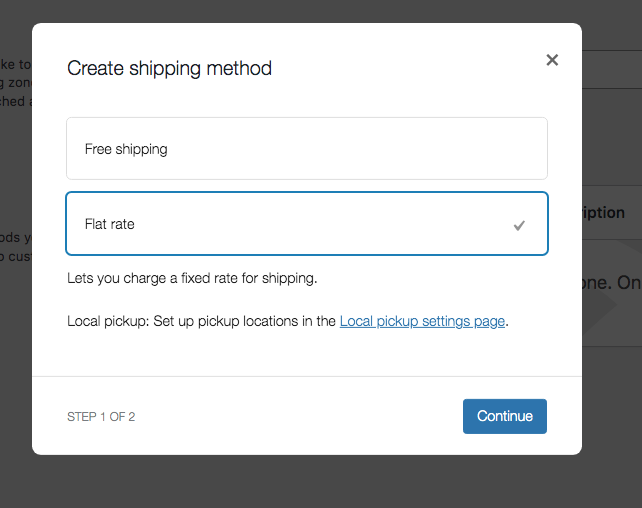
După aceea, va apărea o fereastră pop-up cu aceste opțiuni.
- Nume
- Statutul fiscal
- Cost
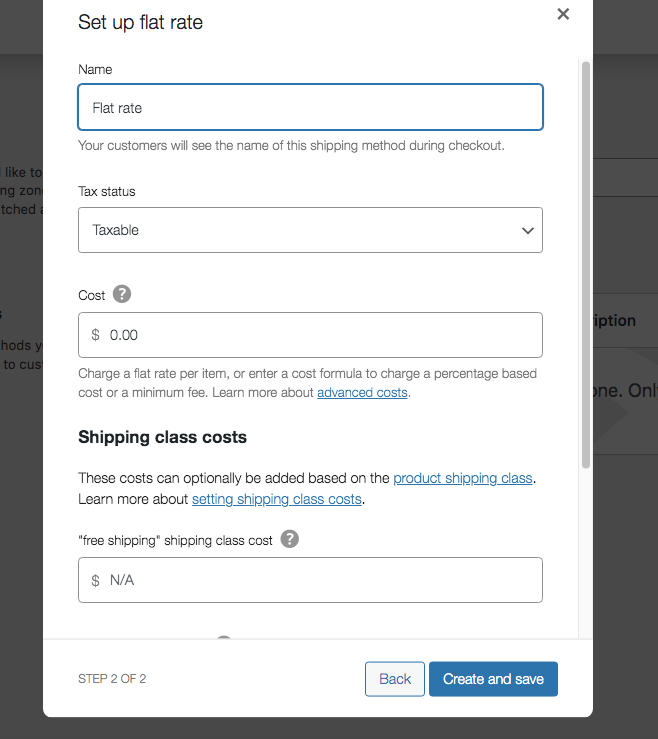
Clienții dvs. vor vedea numele acestei metode de expediere în timpul plății.
Pasul 2: Creați o clasă de expediere
Accesați tabloul de bord, imediat după setările opțiunii de expediere veți găsi clasa de expediere a opțiunii.
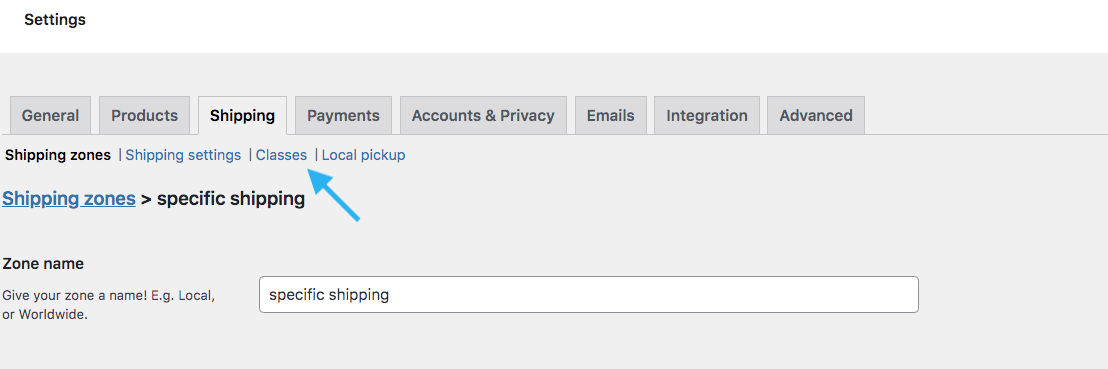
Apoi, faceți clic pe „ Adăugați clasa de expediere ”.
![Configurați WooCommerce Livrare gratuită: 4 metode dovedite [cu sfaturi practice] 1](/uploads/article/54808/uvxYy8eHAXbmrsOr.png)
După ce faceți clic pe el, va apărea o fereastră pop-up. Veți primi următoarele opțiuni:

- Clasa de expediere
- Slug (Opțional)
- Descriere
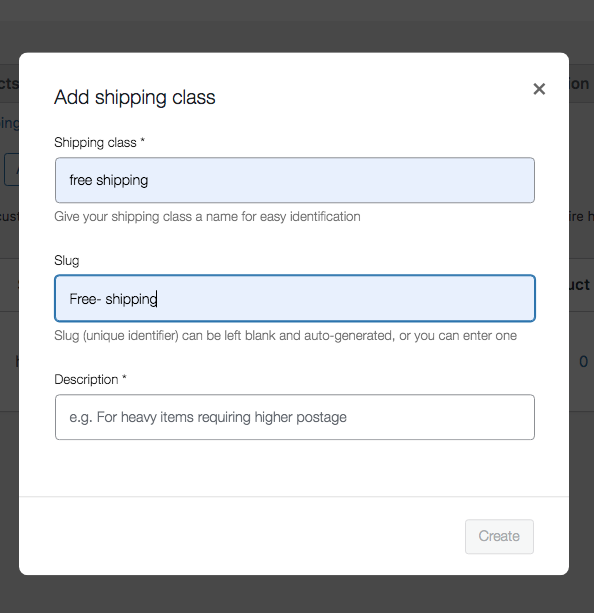
Acum la clasa de expediere scrie Livrare gratuită. Apoi scrieți melcul și descrierea acestuia.
Pasul 3: Adăugați produsele selectate în clasa de livrare
Acum, trebuie să atribuiți metoda de livrare gratuită creată produselor dvs.
Pentru a face acest lucru, trebuie să accesați secțiunea Produse > Toate produsele
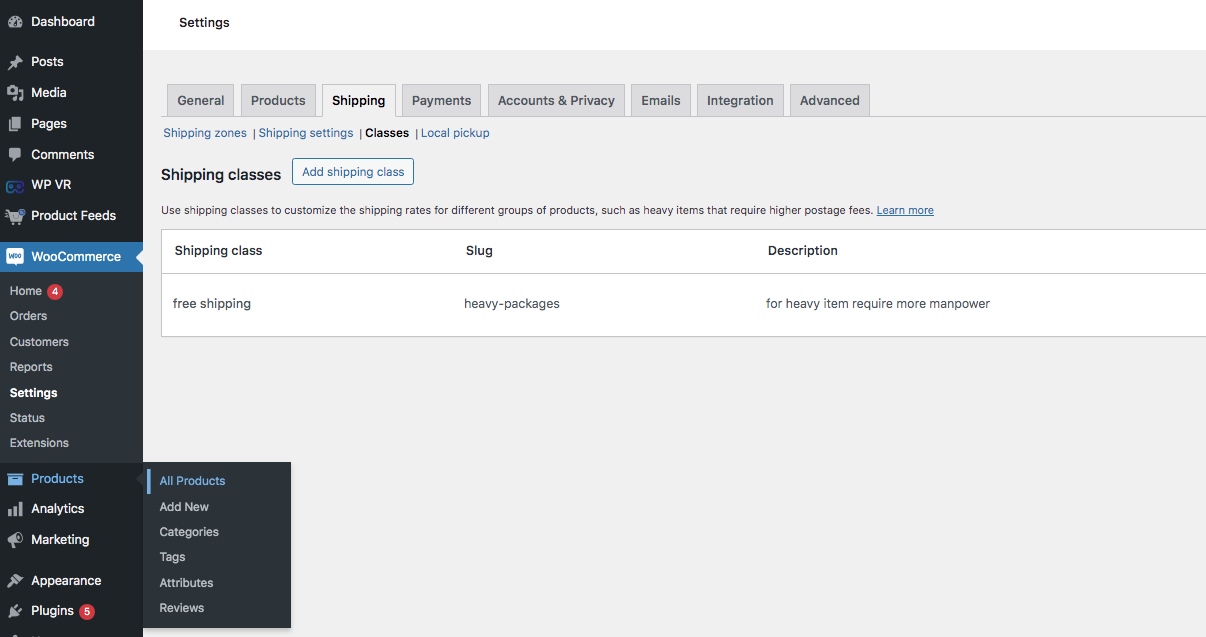
Apoi faceți clic pe butonul de editare. atunci vei ajunge pe această pagină.

Derulați în jos și în panoul din stânga, veți găsi opțiunea Date produs.
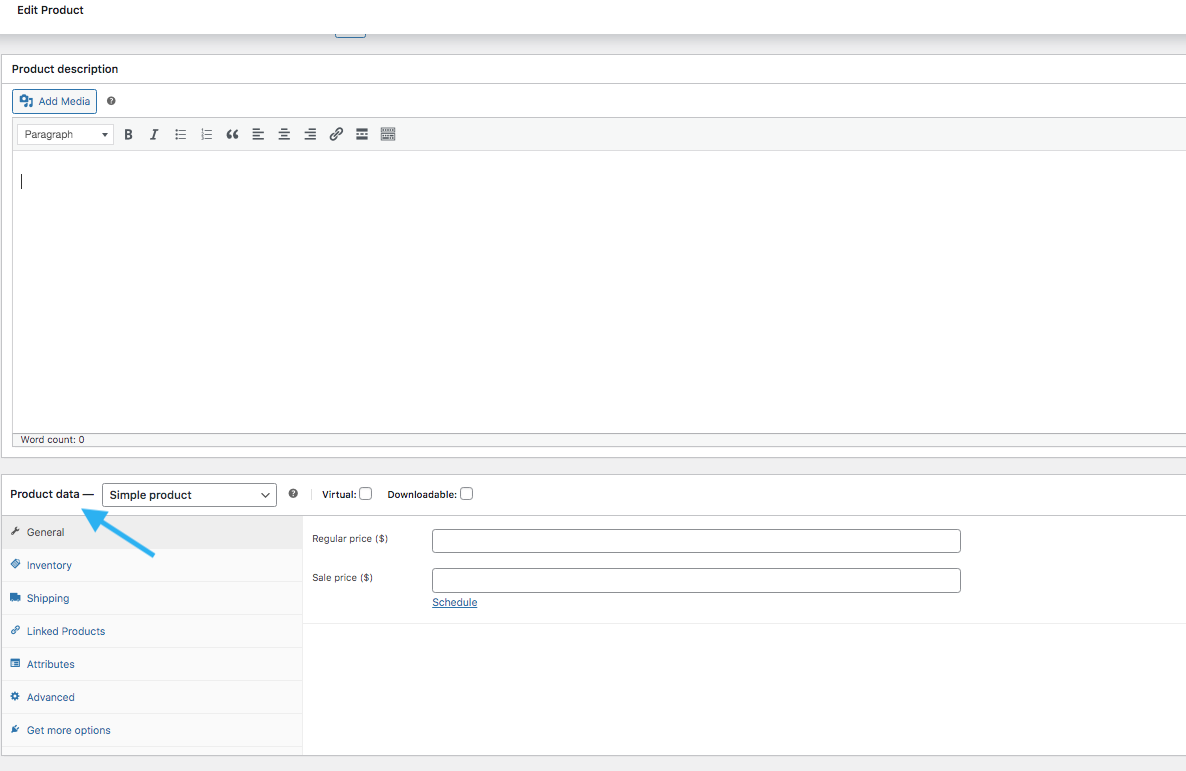
Faceți clic pe casetă și veți găsi aceste opțiuni. de acolo selectați produse variabile.
Apoi din panoul din stânga selectați „livrare”. Apoi completați Greutatea (kg) și Dimensiunile (cm) corespunzător.
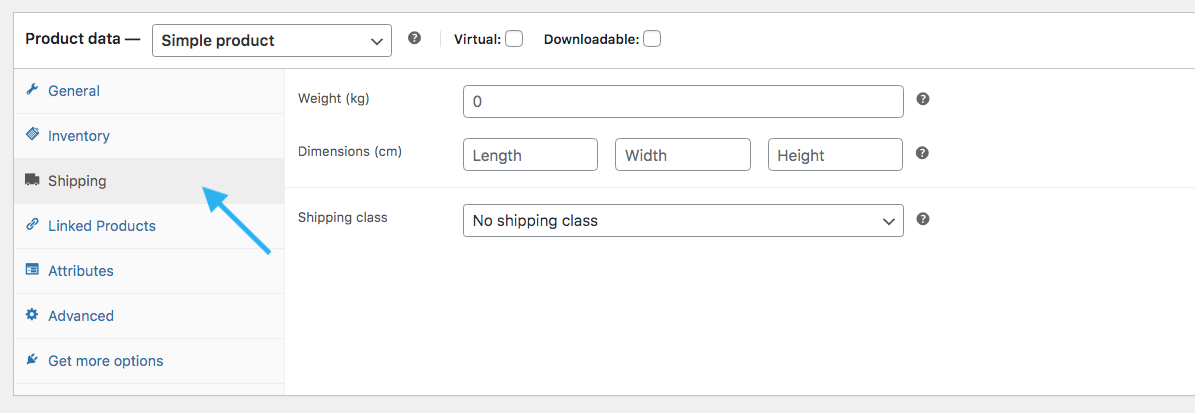
Apoi, în caseta de dimensiuni de mai jos, veți vedea o bară derulantă numită Clasa de expediere.
Pe măsură ce faceți clic pe el, veți găsi două opțiuni:
- Fără clasă de expediere
- Livrare gratuită (cea pe care ați setat-o mai devreme)
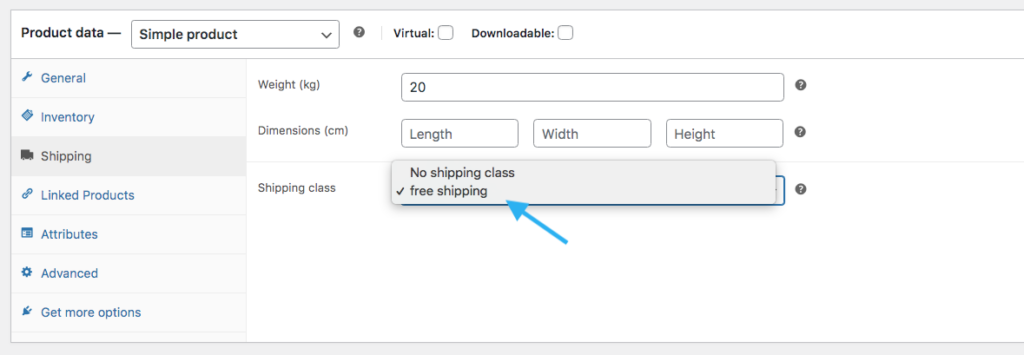
Acum selectați clasa de livrare gratuită și configurarea dvs. este finalizată.
Metoda 3: Setați livrarea gratuită WooCommerc pentru comenzile peste o sumă stabilită
Ca și înainte, setați zona și regiunea de expediere. Apoi faceți clic pe butonul adăugați zonă de expediere.
Apoi, creați o nouă zonă de expediere sau editați una existentă în care doriți să oferiți transport gratuit peste o anumită sumă.
După crearea zonei, adăugați metoda de expediere. Pentru metodele de expediere, selectați Livrare gratuită. Din lista de opțiuni, selectați opțiunea „O sumă minimă de comandă”
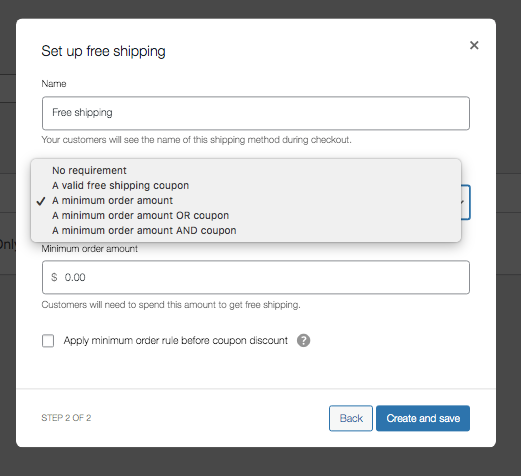
Setați valoarea minimă a comenzii acolo și bifați caseta de sub ea.
Apoi faceți clic pe butonul Creați și Salvați.
Metoda 4: Configurați un cupon de livrare gratuită în WooCommerce
Acum, să învățăm cum puteți configura un cupon de transport gratuit în Woocommerce.
Pentru a configura această metodă, trebuie să accesați Zonele de expediere> Zonă> Adăugați o metodă de expediere> Livrare gratuită.
Din opțiunea „ Livrarea gratuită necesită ” veți obține aceste opțiuni pentru cupoane:
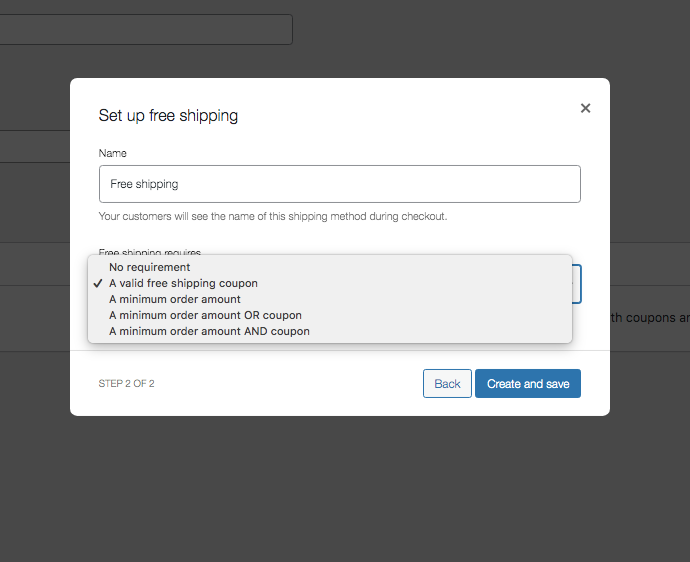
- Cupon de transport gratuit valabil.
- Suma minimă de comandă SAU cupon.
- Suma minimă de comandă ȘI cupon.
Acum selectați un cupon de transport gratuit valid.
Pentru a configura mai departe, trebuie să activați opțiunea de cupon din setările generale.
Pasul 1: Activați opțiunea de cupon din setările generale
Accesați general din tabloul de bord.
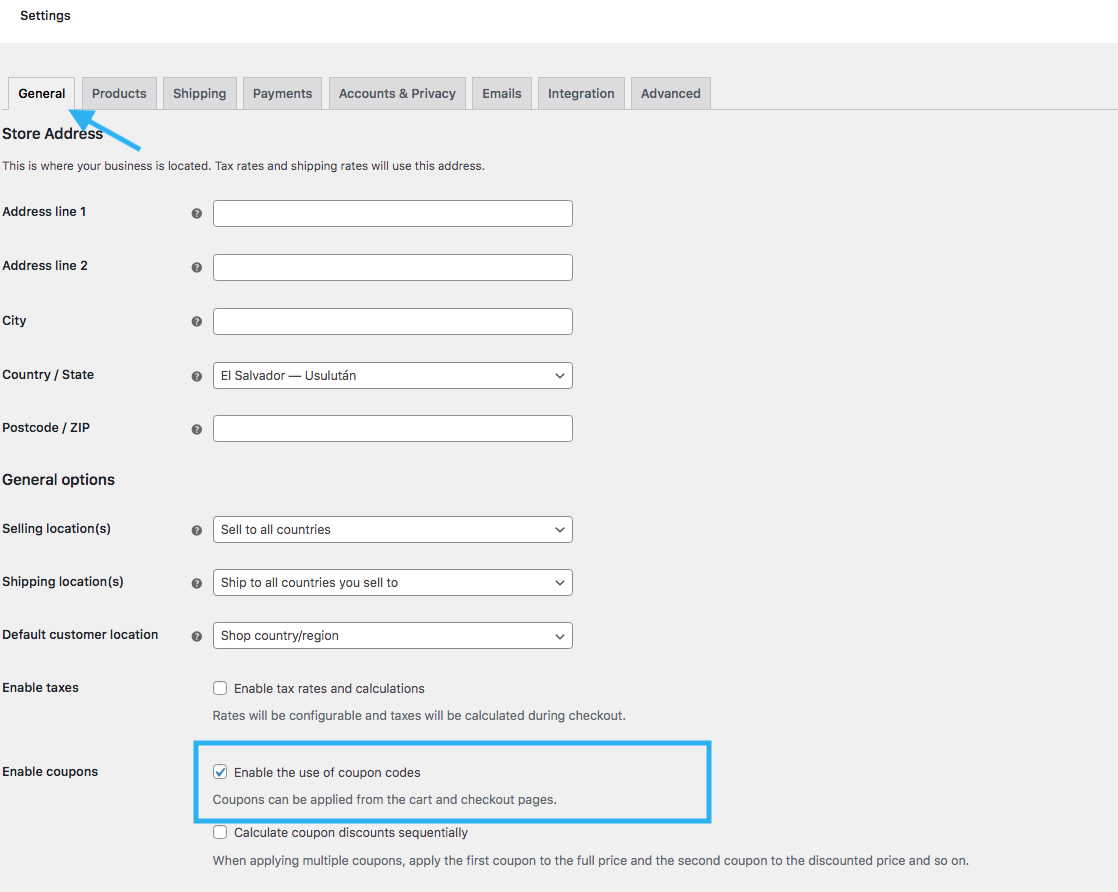
Continuați să derulați în jos, veți afla opțiunea de activare a cuponului:
Faceți clic pe casetă și activați opțiunea.
Pasul 2: Creați un cupon
Din meniul tabloului de bord, selectați Marketing> Cupoane
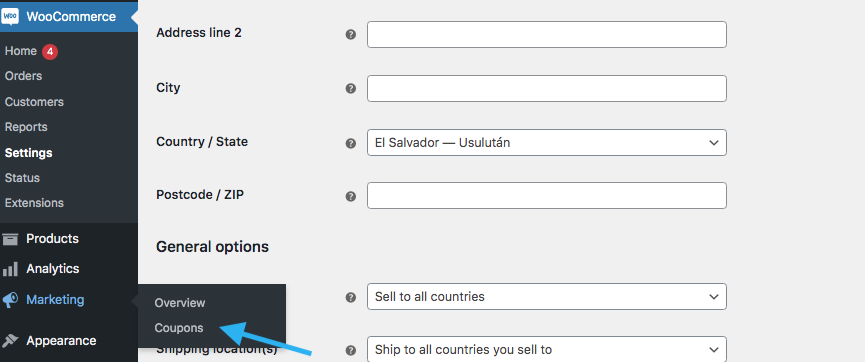
Faceți clic pe butonul „ Creează-ți primul cupon ”.
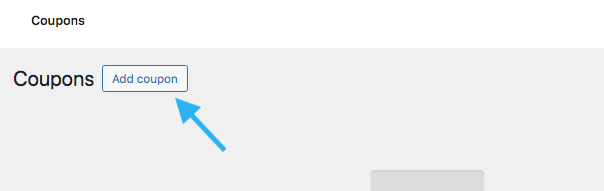
Pasul 3: Setați livrarea gratuită pe cupon
Acum accesați „ General ” pe pagina de cupon. De acolo, bifați caseta Permiteți transportul gratuit . Furnizați data de expirare a cuponului.
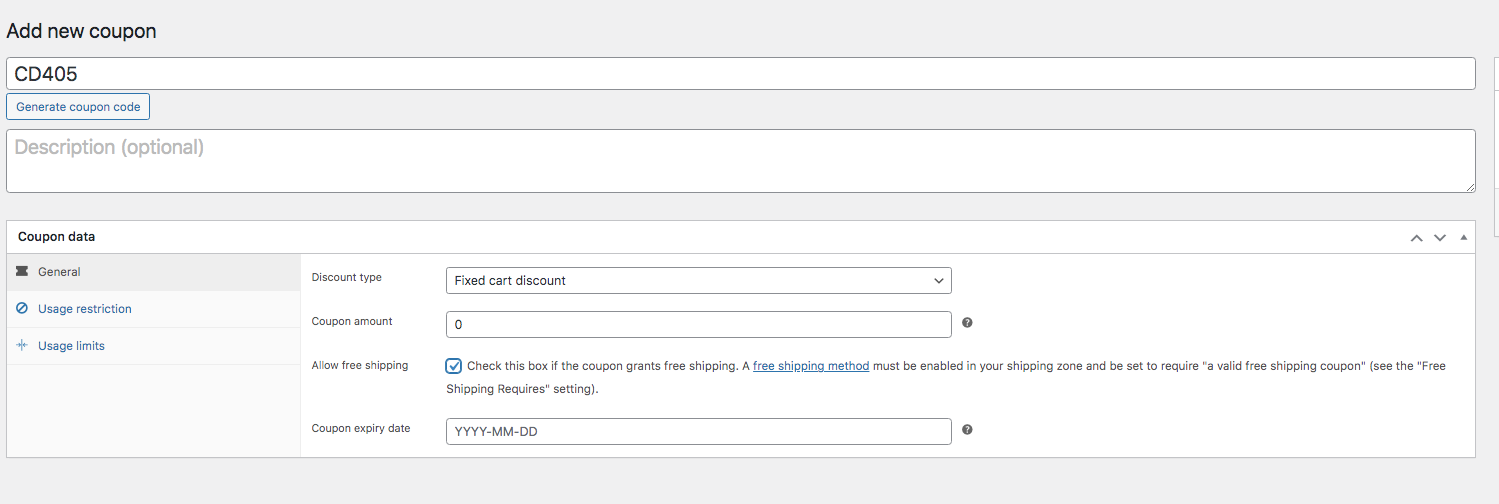
Apoi accesați „ restricții de utilizare ”.
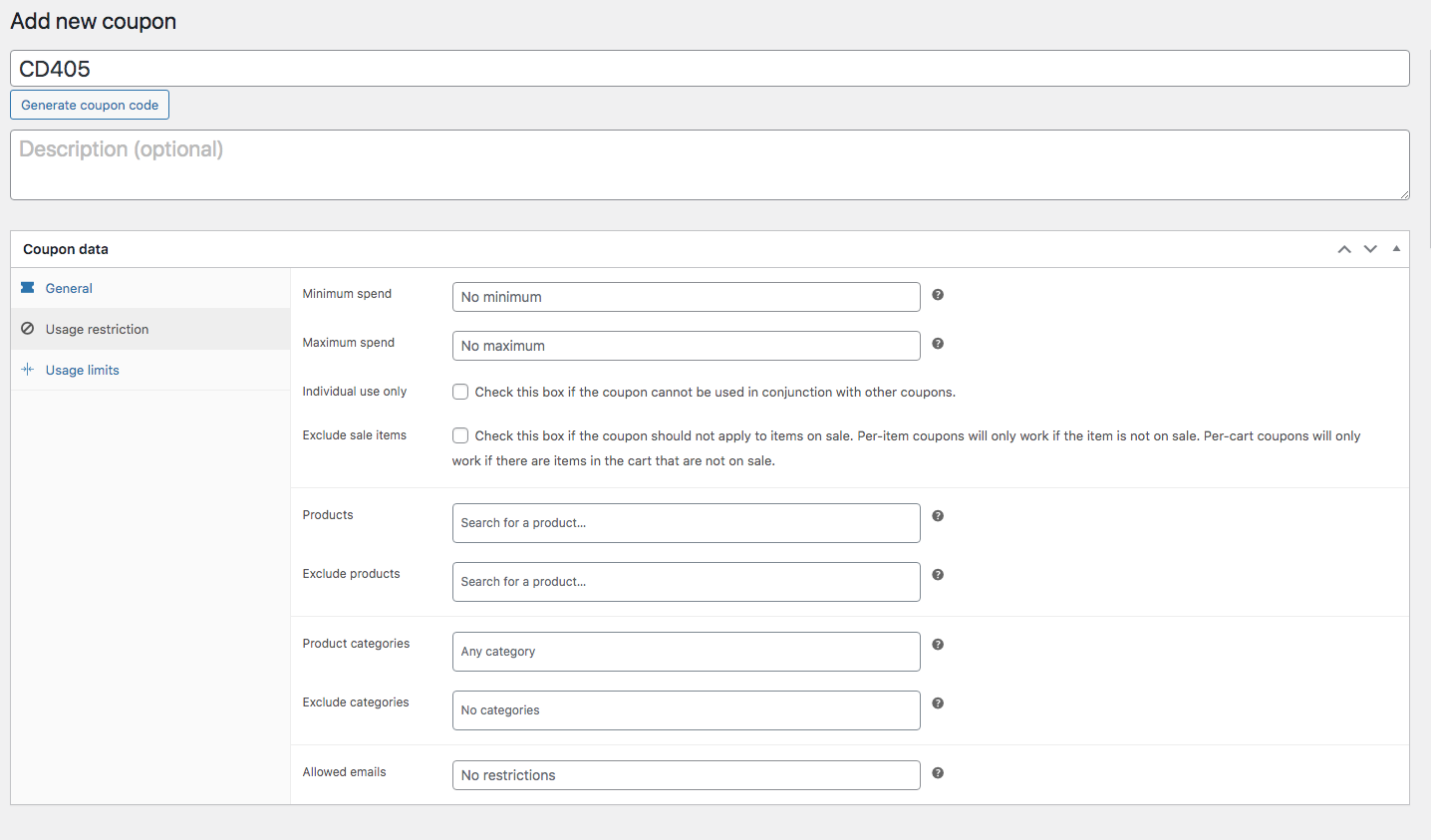
Completați detaliile și datele în consecință.
Apoi treceți la Limite de utilizare. Acum, trebuie doar să setați cele 2 secțiuni conform planului dvs. de ofertă.
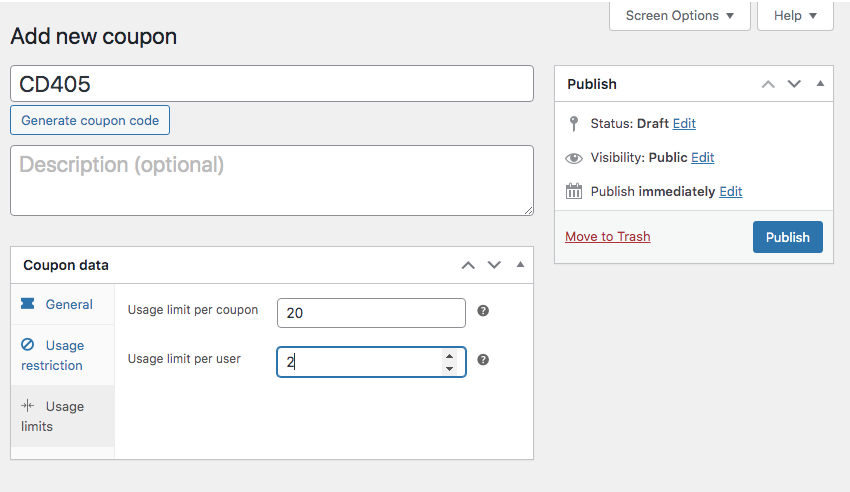
Acum faceți clic pe butonul de publicare . Apoi, faceți clic pe butonul Actualizare .
Atât este nevoie pentru a configura un cupon de transport gratuit în WooCommerce.
Sfaturi practice pentru ca transportul gratuit Woocommerce să funcționeze
Deci, de acum, ați învățat cum puteți configura livrarea gratuită Woocommerce.
Când aplicați transportul gratuit, trebuie să aveți în vedere anumiți factori, astfel încât să puteți evita pierderile.
Iată 3 sfaturi practice pe care le poți folosi pentru ca transportul tău gratuit Woocommerce să funcționeze 100%.
1. Ascundeți alte metode de expediere când „Livrare gratuită” este disponibilă
Când oferiți transport gratuit, este o idee bună să ascundeți alte metode de expediere din pagina de finalizare a comenzii.
În acest fel, clientul dumneavoastră se va concentra doar pe opțiunea de livrare gratuită.
2. Extindeți termenul de livrare în Woocommerce Free Shipping
Deoarece nu percepeți taxe pentru transport, este rezonabil să setați un interval de timp mai lung pentru opțiunea de livrare gratuită.
Acest lucru vă oferă mai multă flexibilitate în gestionarea logisticii și a costurilor.
3. Faceți-l numai pentru membri
Puteți face oferta de livrare gratuită exclusivă membrilor sau clienților înregistrați pe site-ul dvs. WooCommerce.
Dacă limitați transportul gratuit la membri, vă puteți controla mai bine costurile și vă puteți asigura că promoția de livrare gratuită este direcționată către clienții dvs. cei mai implicați și valoroși.
Gânduri finale
Deci, după cum puteți vedea, adăugarea de transport gratuit poate fi foarte profitabilă dacă o aplicați corect. În acest articol, am oferit un tutorial pas cu pas și am furnizat toate informațiile esențiale pentru a începe.
Nu întârzia – implementează livrarea gratuită acum și vezi cum magazinul tău WooCommerce devine irezistibil pentru clienți.
Întrebări frecvente (Întrebări frecvente)
Întrebări frecvente 1: Cum restricționez locația de livrare în WooCommerce?
Trebuie să vă creați zonele de cumpărături și să le limitați prin codurile poștale către care sunteți gata să expediați. Dacă procesul manual pare mai dificil, puteți utiliza pluginuri suplimentare gratuite, cum ar fi livrarea avansată, pentru a face acest pas cu ușurință.
Întrebări frecvente 2: Cum fac setările de expediere WooCommerce când unele produse sunt expediate în anumite zone, iar altele nu?
Pentru a adăuga anumite zone la anumite produse, trebuie să utilizați un plugin suplimentar.
Manualul WooCommerce nu oferă această opțiune de configurare.
